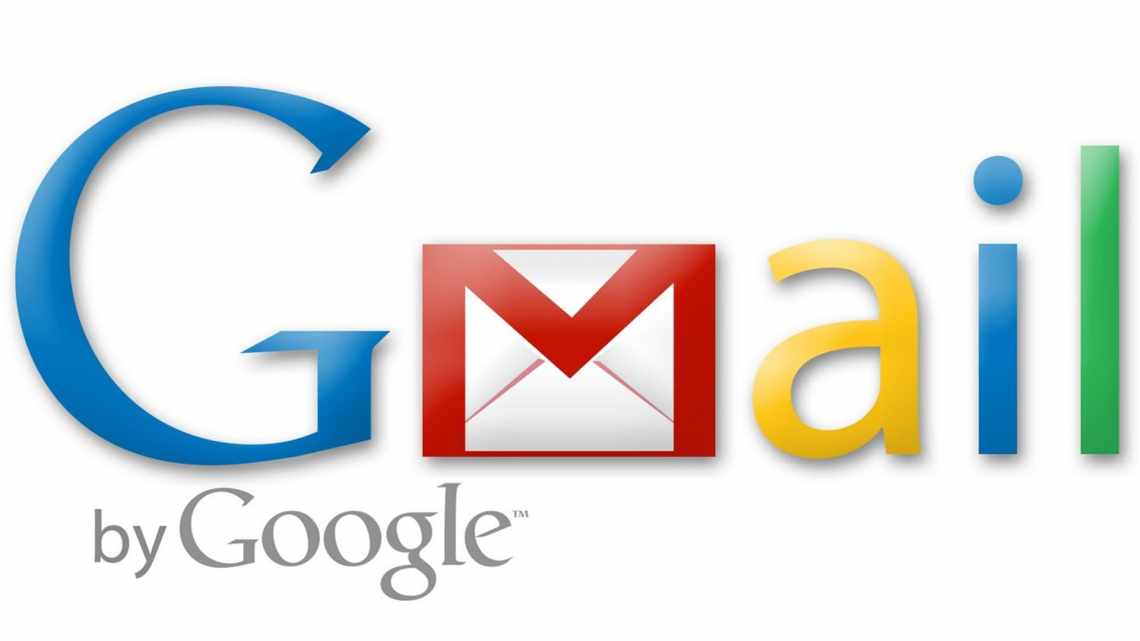
Поради щодо використання Gmail
На сьогоднішній день без електронної пошти практично нікуди. На ній зав'язані наші акаунти в соціальних, служби доставки, інтернет-магазни, банківські рахунки, робоче та особисте листування тощо. Не дивно, що з часом майже всі наші електронні поштові скриньки перетворюються на справжній склад, на якому все «накидано» в одну велику купу і часом важливі листи легко упустити. Щоб цього не було - потрібно правильно організувати свою роботу в електронній пошті. А оскільки один з найпопулярніших на сьогодні сервісів - це Gmail від Google, то з ним ми і будемо розбиратися.
Оптимізуємо роботу з поштою від Google
Скористайтеся пунктом «Скасувати надсилання»
Напевно багато з нас або відправляли лист випадково, або вже після відправки листа розуміли, що зробили в тексті повідомлення прикру помилку, або ж забули прикріпити файл. На щастя, цього можна уникнути. Заходьте до вашої поштової скриньки, потім натискайте «Параметри» - «Загальні» - «Скасувати надсилання повідомлення». Ви можете виставити період скасування, рівний 10, 20 або 30 секундам. Дуже зручно!
Використовуйте функцію офлайн-доступу
Ще одна хитрість, про яку мало хто знає стосується тих, хто хоче продовжувати роботу з Gmail, не маючи доступу до інтернету. Це може бути корисно в поїздках, або ж якщо у вас обмежений вхідний трафік (наприклад, за кордоном).
Для того, щоб отримати доступ до пошти офлайн, вам потрібно (якщо ви використовуєте персональний комп'ютер) пройти в «Параметри» (значок у вигляді шестерінки, розташований у правому куті), а там ви побачите параметр «Офлайн». Врахуйте, що працює на ПК вона лише в браузері Google Chrome. При цьому таким чином ви можете працювати з Google Drive і Google Docs.
Відпишіться від непотрібних поштових розсилок
Найчастіше ми користуємося поштою для реєстрації в різних сервісах, які потім нас просто атакують «вкрай вигідними пропозиціями, акціями і знижками». Але для того, щоб відмовитися від підписок на ці сервіси зовсім не обов'язково відписуватися від кожного з них вручну. Є спеціалізований сайт - Unroll.me, доступний за цим посиланням. Він допоможе вам побачити всі сервіси, на які ви підписані і відписатися від них у два рахунки.
Використовуйте двофакторну автентифікацію
Буквально вчора ми розповідали вам про те, що Google випускає новітню версію свого криптоключа. Якщо раптом ви пропустили цей матеріал - рекомендуємо вам з ним ознайомитися, а також підписатися на нас в Телеграм, щоб не пропускати подібне в майбутньому. Так ось, цей ключ є досить хорошим засобом двофуторної автентифікації, який дозволяє вам уберегти себе від злому. Однак для цього не обов'язково купувати дорогий гаджет. Достатньо у вже знайомих нам налаштуваннях акаунту встановити автентифікацію при вході на пошту, використовуючи номер телефону. Багато користувачів забувають про такий простий варіант. А даремно!
Налаштуйте фільтрування повідомлень
За замовчуванням Gmail «складає» листи за певними теками. Однак якщо ви ведете робоче листування - вам може знадобитися створити свої теки для того, щоб правильно організувати повідомлення про, наприклад, вашого начальника. Для цього натисніть поле пошуку і виберіть посилання «Створити фільтр відповідно до запиту». Тепер введіть відповідну адресу електронної пошти, і всі листи, що приходять звідти будуть переміщатися у знову утворену теку.
